PS艺术字教程:学习设计光泽漂亮的艺术文字,塑料质感文字。本教程通过液化命令来制作背景,通过文字样式来完成今天光泽字的制作。
效果图:

新建画布,750*500像素,新建图层,填充径向渐变
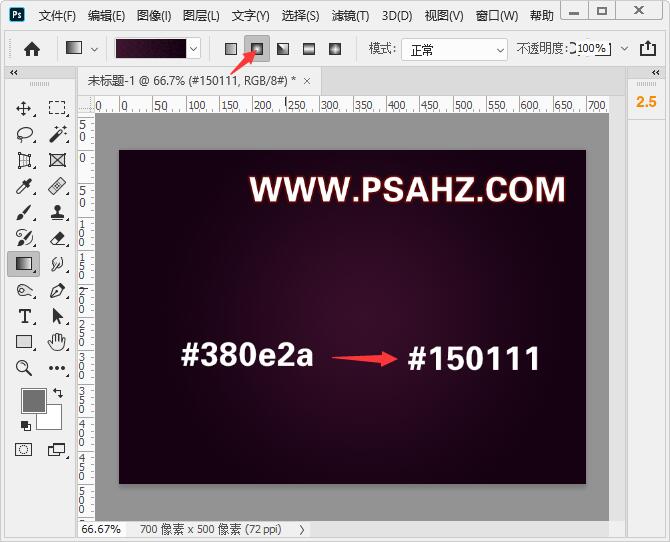
新建图层,绘制如图的条纹,填充#707070
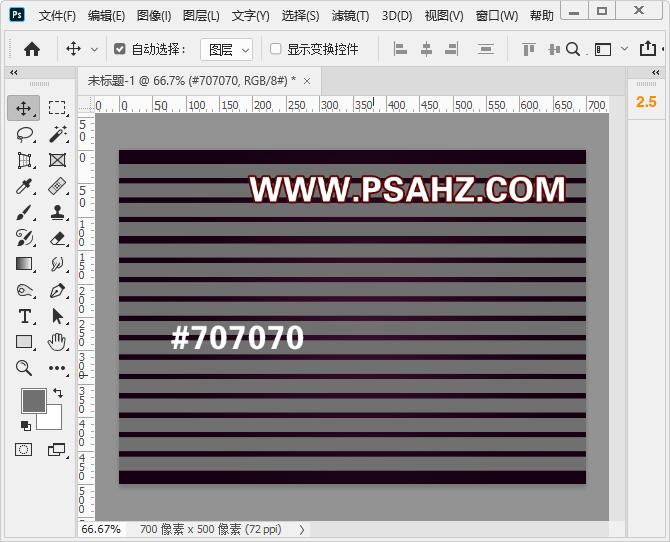
执行滤镜-液化,画笔大小263,对条纹进行变形
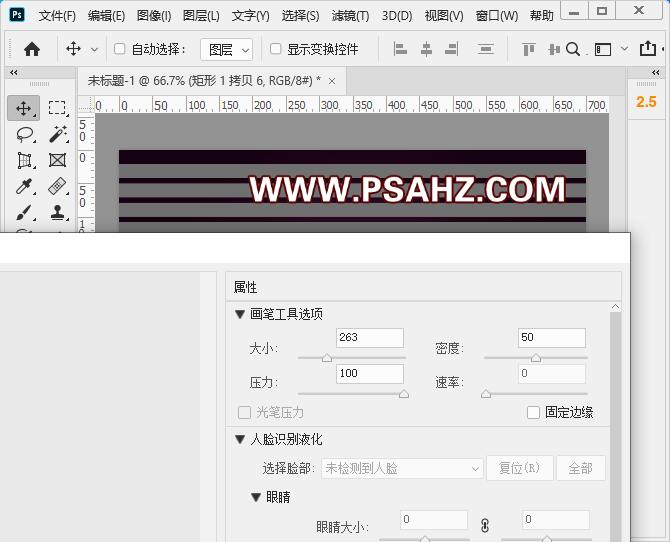
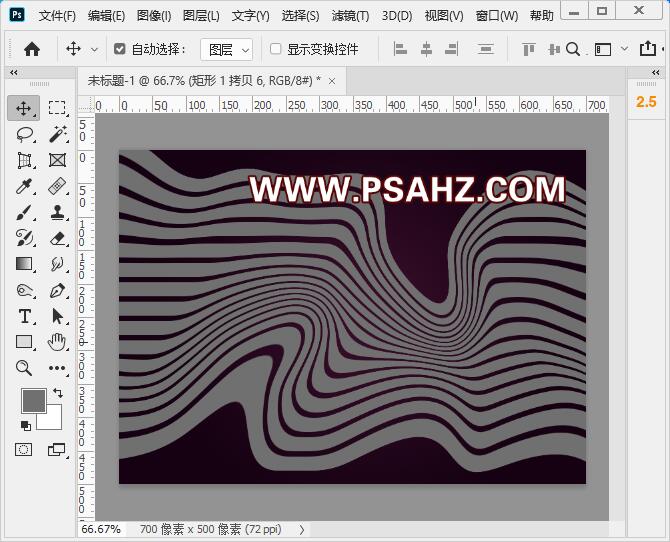
将图层的模式改为叠加
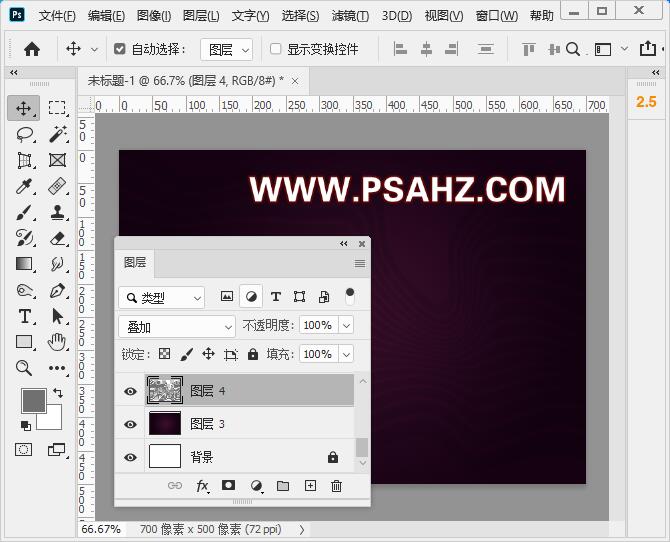
新建图层,使用画笔,颜色粉色,绘制中心的光源,图层模式为叠加
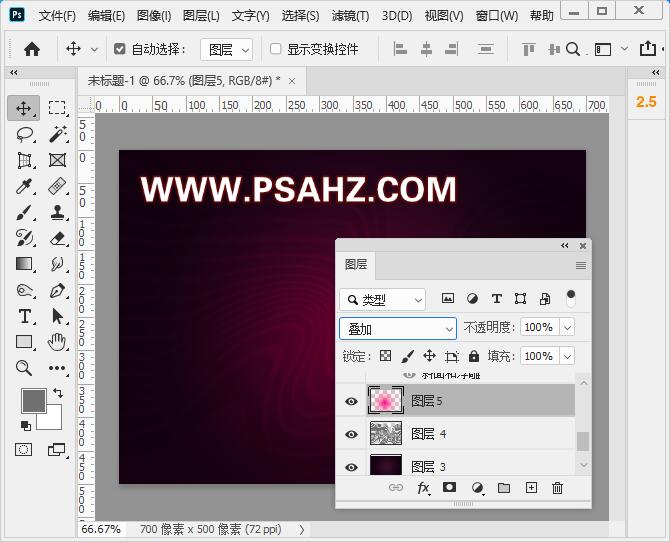
使用文本工具,输入文字“PSAHZ",并CTRL+J复制两个复本
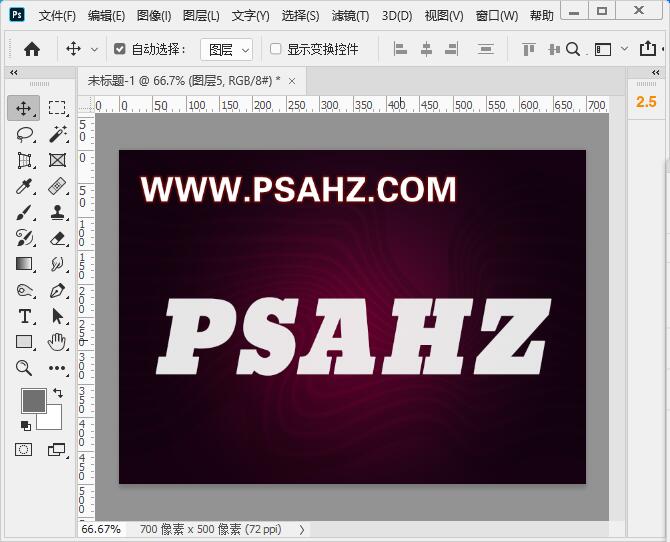
先给最底层的文本添加图层样式,斜面与浮雕,参数如图
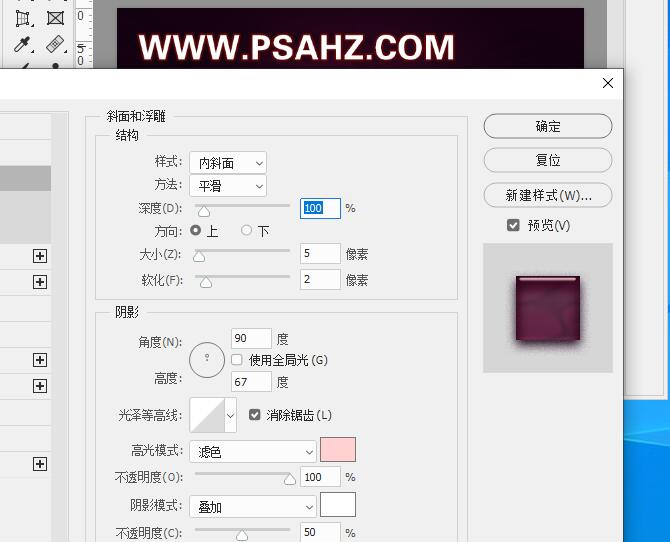
等高线
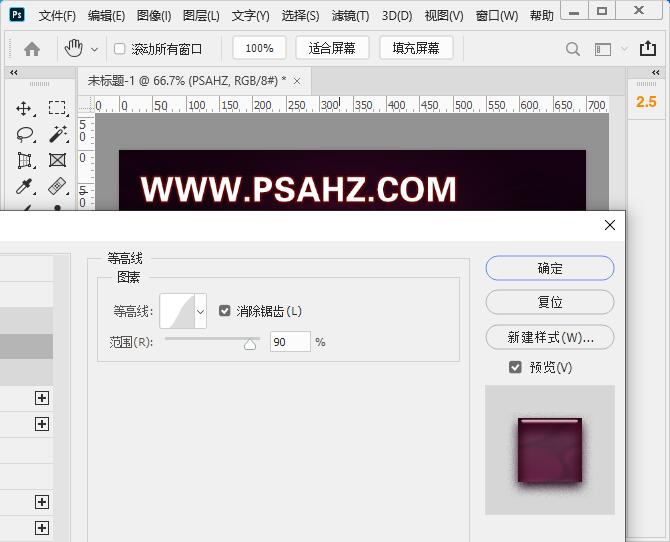
内阴影,混合模式:正片叠底,不透明度85%
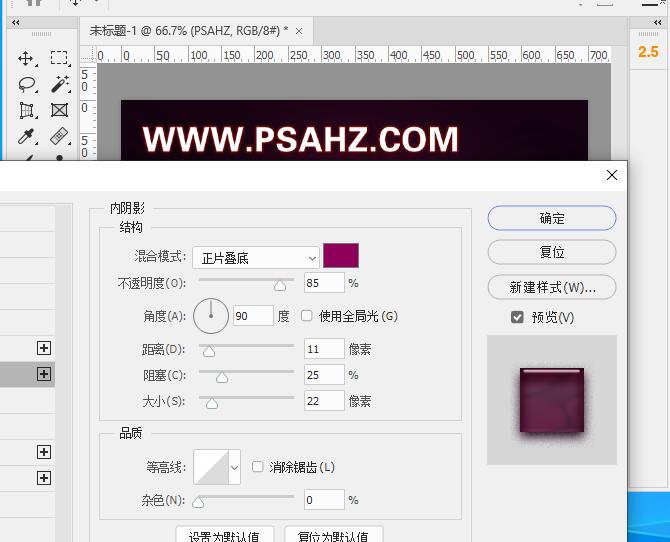
内发光,混合模式:正片叠底,不透明度50%
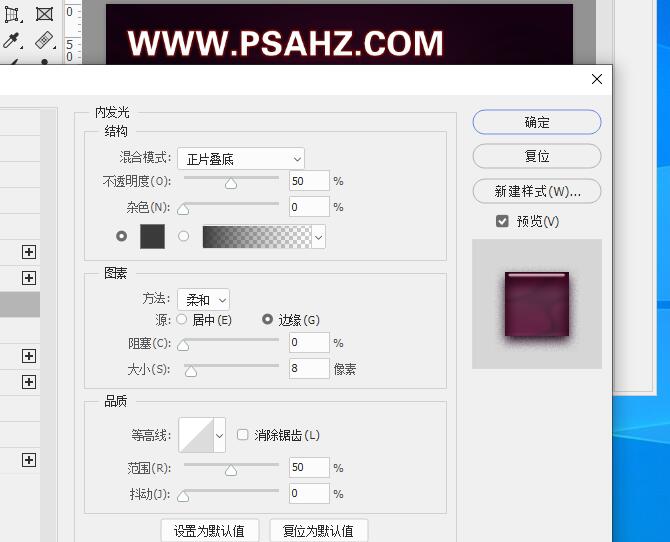
渐变叠加,从粉色到浅粉
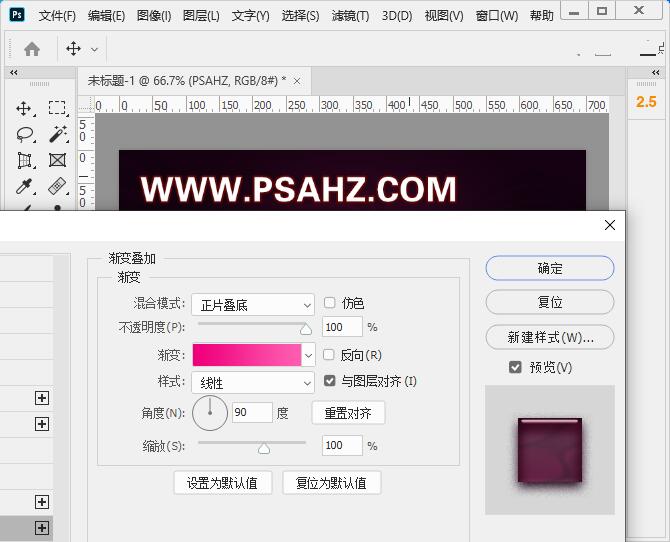
图案叠加,可以自己添加自己喜欢的纹理,这里是绸缎
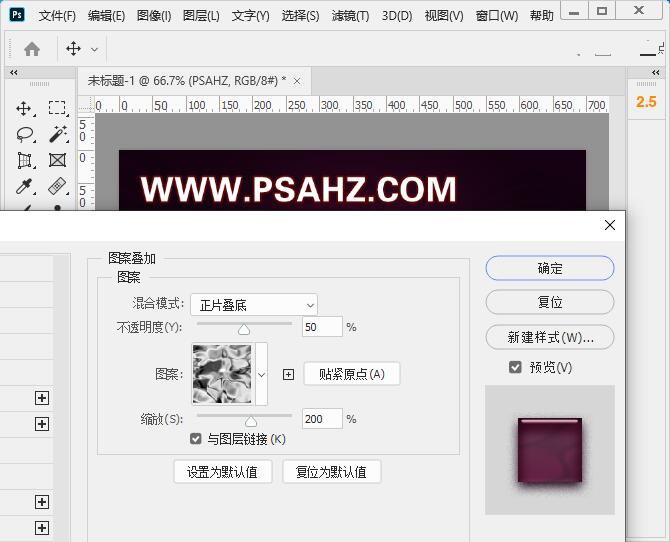
投影,混合模式:正片叠底,不透明度100%
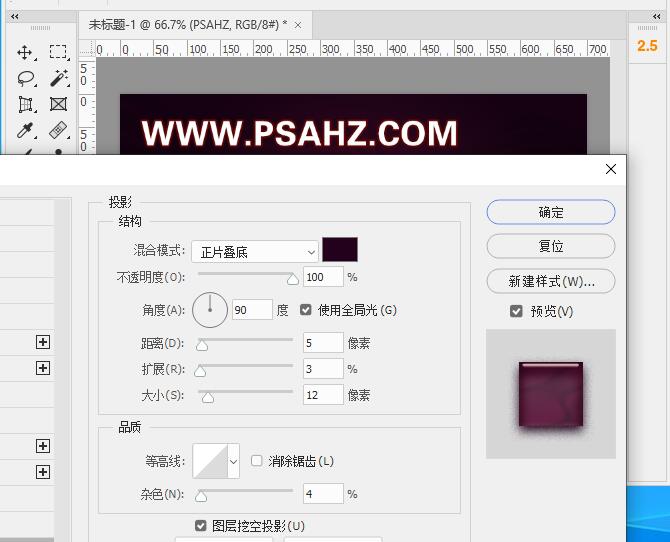
给中间的文本添加图层样式,斜面与浮雕,与等高线
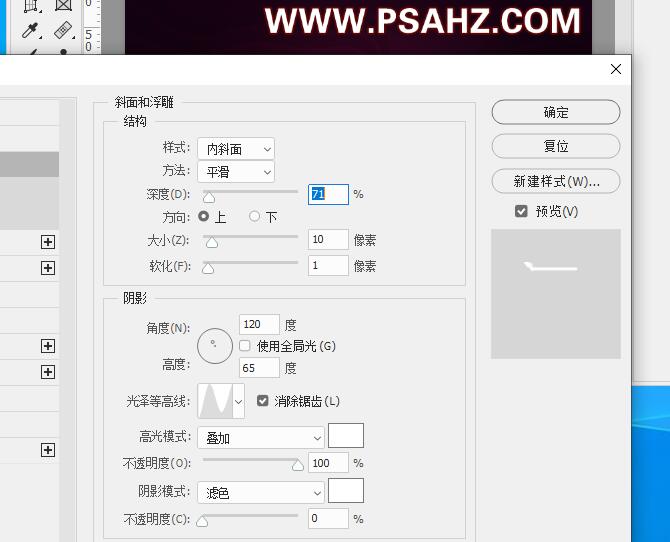
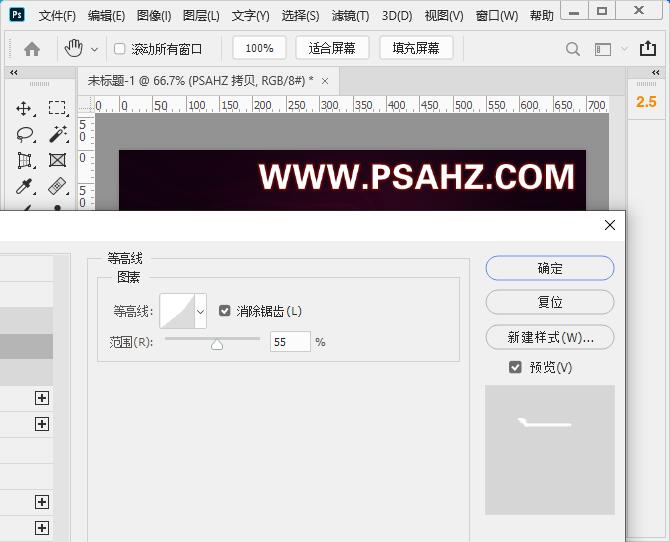
给最上面的文本添加光泽

调出文本选区,新建图层,选择-修改-扩展4像素,右键选择描边2像素填充白色


添加图层样式,斜面与浮雕,与等高线
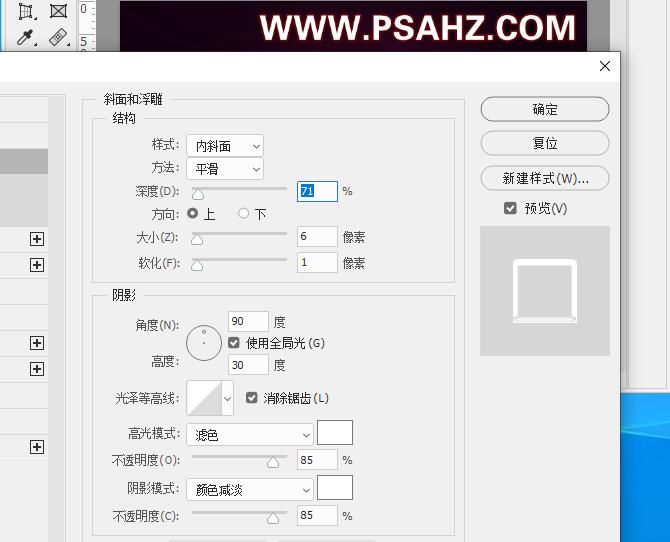
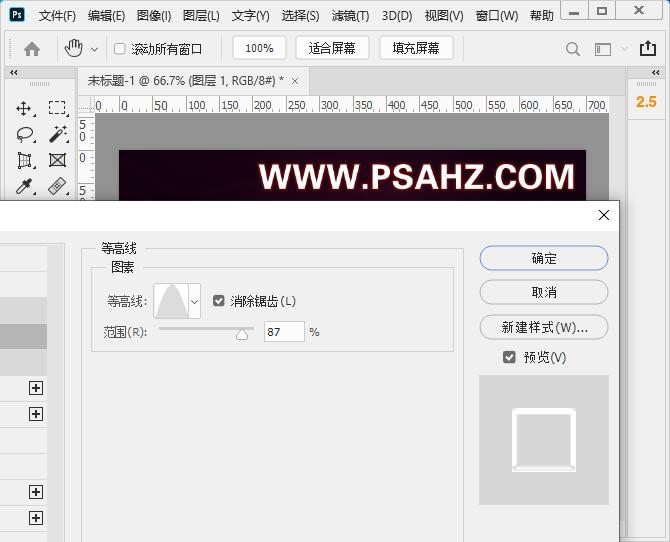
新建图层,使用星光笔刷,添加点缀,效果完成






















